文章详情页
cdr造型里的修剪怎么用
浏览:138日期:2023-12-06 11:52:30
下面给大家介绍的是cdr造型里的修剪怎么用的方法与步骤,喜欢的朋友可以一起来关注好吧啦网学习更多的CDR教程。
第1步、绘制一个圆形与二个矩形出来,先选矩形后,再按shift不放加选圆形,点击属性栏上面的修剪功能。
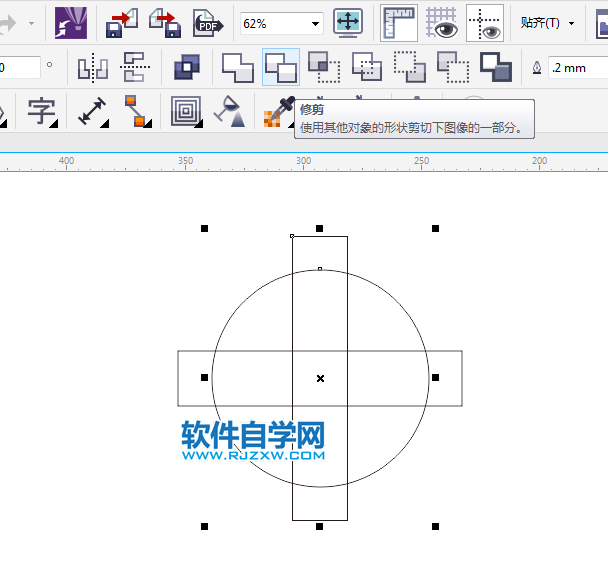
第2步、另一种方法,是先选中矩形,再加选圆形,点击对象菜单里面的造形里面的修剪。效果如下:

第3步、然后圆形就按矩形出来,效果如下:
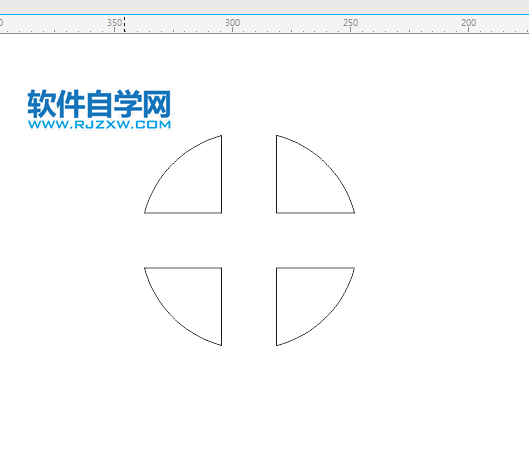
第4步、另一种方法,选中所有对象,点击造型面板,选择修剪。
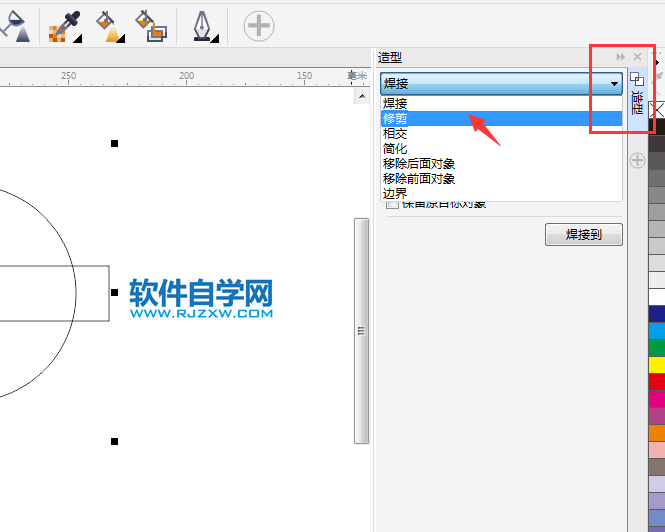
第5步、然后点击造剪面板里面的修剪。
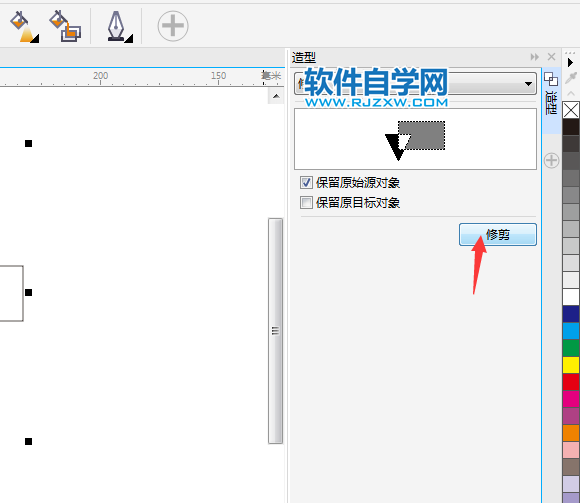
第6步、然后指向圆形,这样圆形就被修剪了,效果如下:
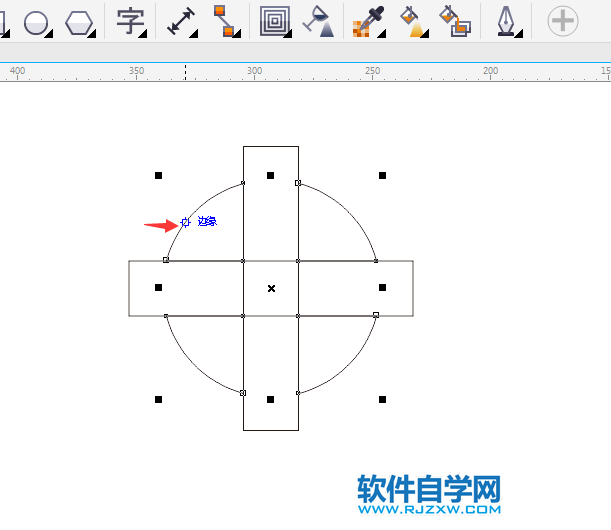
第7步、移开看看,这就是修改的效果。
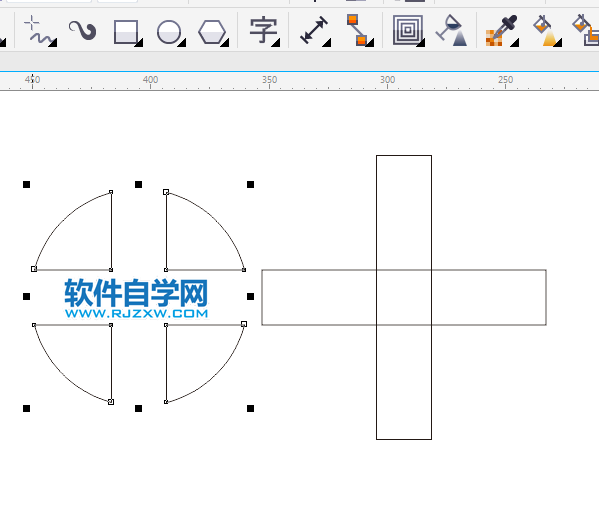
上一条:cdr造型相交工具怎么用下一条:如何使用cdr造型工具合并对象
排行榜

 网公网安备
网公网安备